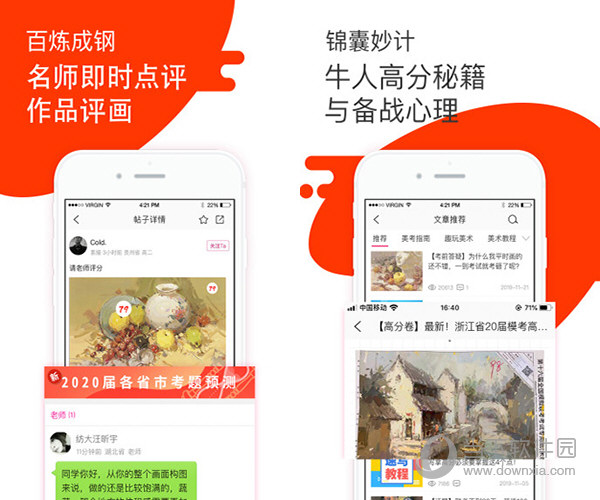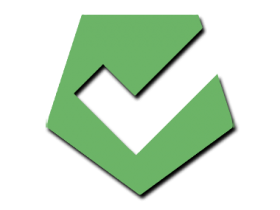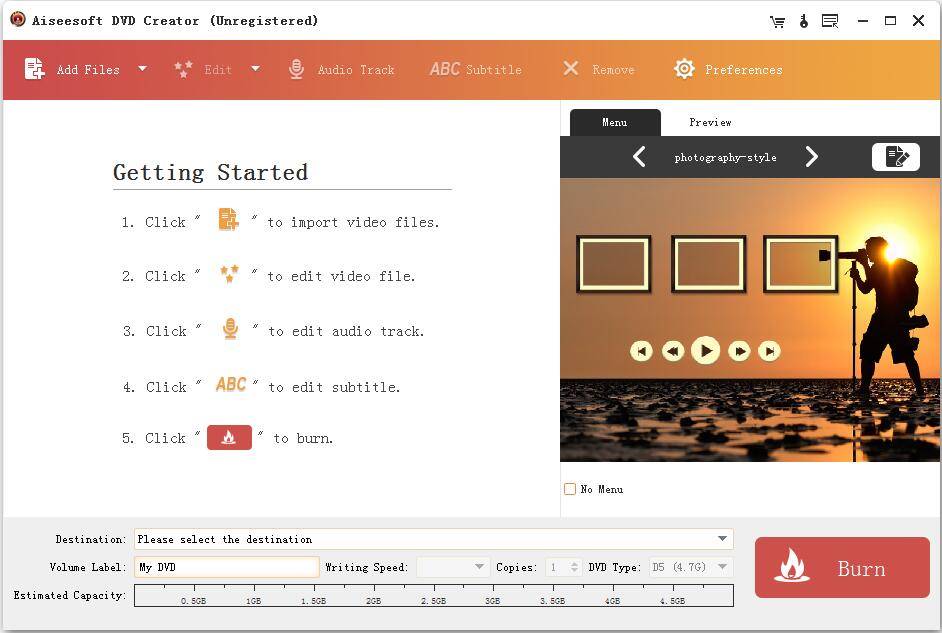Win11怎么开启Direct3D加速_Win11开启Direct3D加速具体步骤下载
Win11系统怎么开启Direct3D加速呢?为了能提升游戏或3D软件的运行效率,我们可以通过开启Direct3D加速功能,来实现这个效果,而不少用户表示不知道在哪设置,接下来,知识兔小编就给大家分享下Win11开启Direct3D加速的具体步骤,希望对大家能有帮助。
Win11开启Direct3D加速方法
1、首先我们同时按下键盘的“Win+R”打开运行。
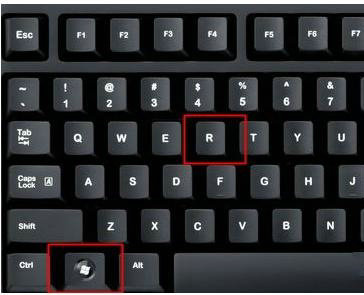
2、在运行里输入“regedit”回车打开注册表编辑器。
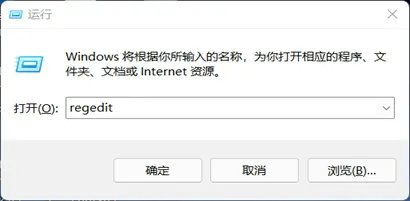
3、然后知识兔将该地址复制粘贴到地址栏:“HKEY_LOCAL_MACHINE\SOFTWARE\Microsoft\DirectDraw”。
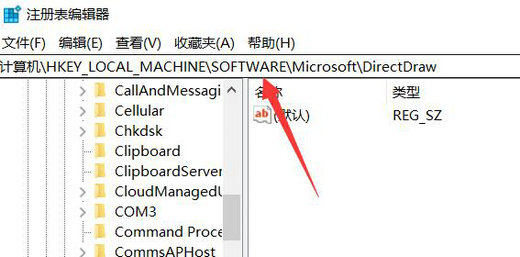
4、进入后,双击打开右边的注册表。
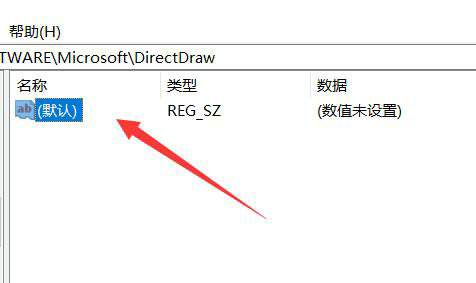
5、最后将其中的数值改为“1”并点击“确定”保存即可。
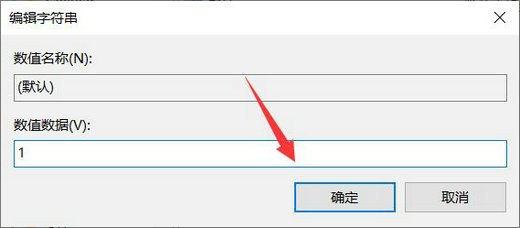
如果知识兔找不到相关选项,知识兔可以使用驱动总裁,更新一下dx和显卡驱动。
下载仅供下载体验和测试学习,不得商用和正当使用。

![PICS3D 2020破解版[免加密]_Crosslight PICS3D 2020(含破解补丁)](/d/p156/2-220420222641552.jpg)